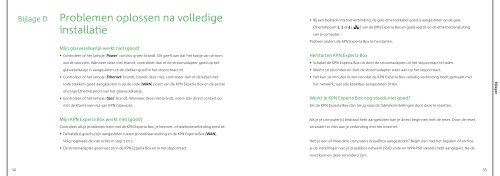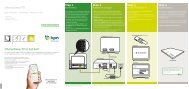KPN Experia Box - Tweak
KPN Experia Box - Tweak
KPN Experia Box - Tweak
You also want an ePaper? Increase the reach of your titles
YUMPU automatically turns print PDFs into web optimized ePapers that Google loves.
Bijlage D Problemen oplossen na volledige<br />
• Bij een bedrade internetverbinding; de gele ethernetkabel goed is aangesloten op de gele<br />
installatie<br />
Ethernetpoort 1, 2 of 4 [<br />
van je computer.<br />
] van de <strong>KPN</strong> <strong>Experia</strong> <strong>Box</strong> en goed vastzit op de ethernetaansluiting<br />
Mijn glasvezelkastje werkt niet (goed)<br />
• Controleer of het lampje ‘Power’ continu groen brandt. Dit geeft aan dat het kastje van stroom<br />
wordt voorzien. Wanneer deze niet brandt, controleer dan of de stroomadapter goed op het<br />
glasvezelkastje is aangesloten en de stekker goed in het stopcontact zit.<br />
• Controleer of het lampje ‘Ethernet’ brandt, brandt deze niet, controleer dan of de kabel met<br />
rode stekkers goed aangesloten is op de rode [WAN] poort van de <strong>KPN</strong> <strong>Experia</strong> <strong>Box</strong> en de eerste<br />
of enige Ethernetpoort van het glasvezelkastje.<br />
• Controleer of het lampje ‘Glas’ brandt. Wanneer deze niet brandt, neem dan direct contact op<br />
met de Klantenservice van <strong>KPN</strong> Glasvezel.<br />
Mijn <strong>KPN</strong> <strong>Experia</strong> <strong>Box</strong> werkt niet (goed)<br />
Controleer als je problemen hebt met de <strong>KPN</strong> <strong>Experia</strong> <strong>Box</strong>, je internet- of telefonieverbinding eerst of:<br />
• De kabel(s) goed is/zijn aangesloten tussen je hoofdaansluiting en de <strong>KPN</strong> <strong>Experia</strong> <strong>Box</strong> [WAN].<br />
Volg nogmaals de instructies in stap 1 en 2.<br />
• De stroomadapter goed vast zit in de <strong>KPN</strong> <strong>Experia</strong> <strong>Box</strong> en in het stopcontact.<br />
Probeer anders de <strong>KPN</strong> <strong>Experia</strong> <strong>Box</strong> te herstarten.<br />
Herstarten <strong>KPN</strong> <strong>Experia</strong> <strong>Box</strong><br />
• Schakel de <strong>KPN</strong> <strong>Experia</strong> <strong>Box</strong> uit door de stroomadapter uit het stopcontact te halen.<br />
• Wacht 10 seconden en sluit de stroomadapter weer aan op het stopcontact.<br />
• Het kan 10 minuten duren voordat de <strong>KPN</strong> <strong>Experia</strong> <strong>Box</strong> volledig verbinding heeft gemaakt met<br />
het netwerk; laat alle kabeltjes aangesloten zitten.<br />
Werkt je <strong>KPN</strong> <strong>Experia</strong> <strong>Box</strong> nog steeds niet goed?<br />
Zet de <strong>KPN</strong> <strong>Experia</strong> <strong>Box</strong> dan terug naar de fabrieksinstellingen door deze te resetten.<br />
Als je je computer(s) bedraad hebt aangesloten kan je direct beginnen met de reset. Door de reset<br />
verandert er niks aan je verbinding met het internet.<br />
Heb je een of meerdere computers draadloos aangesloten? Begin dan met het bepalen of en hoe<br />
je de instellingen van je draadloos netwerk (SSID-code en WPA-PSK sleutel) hebt aangepast. Na de<br />
reset kunnen deze veranderd zijn:<br />
34 35<br />
Bijlagen